网页离线查看的6种方法
有时候,你可能想保存一个网页或文章以便离线查看或阅读。可能出于各种原因——也许你没有一直可用的互联网连接,或者你只是想要将网页保存起来以便日后参考。幸运的是,保存网页以便离线阅读相当简单,无论是在电脑上还是手机上。本文将告诉你下载完全网页以便离线查看的六种顶级方法。
保存一个网页或文章以便离线查看或阅读top six ways todownload a complete webpage for offline viewing相关链接 | Google Chrome快捷技巧:快速下载,强制深色模式,预览标签
相关链接 | Google Chrome快捷技巧:快速下载,强制深色模式,预览标签有多种方法可以加载用于离线使用的网络内容,从使用浏览器内置选项保存网页到使用第三方扩展程序。下面,我精选了一些非常容易使用的方法来下载网页和文章以便离线观看——一些在电脑上有效,一些在Android和iOS上同样适用。
1. 在Chrome、Edge、Brave等浏览器中保存网页
几乎所有的网络浏览器都提供了一个基本的方法来保存网页为HTML格式。要在Chrome、Edge、Brave等浏览器中保存和下载完整的网站页面,请按照以下步骤操作:
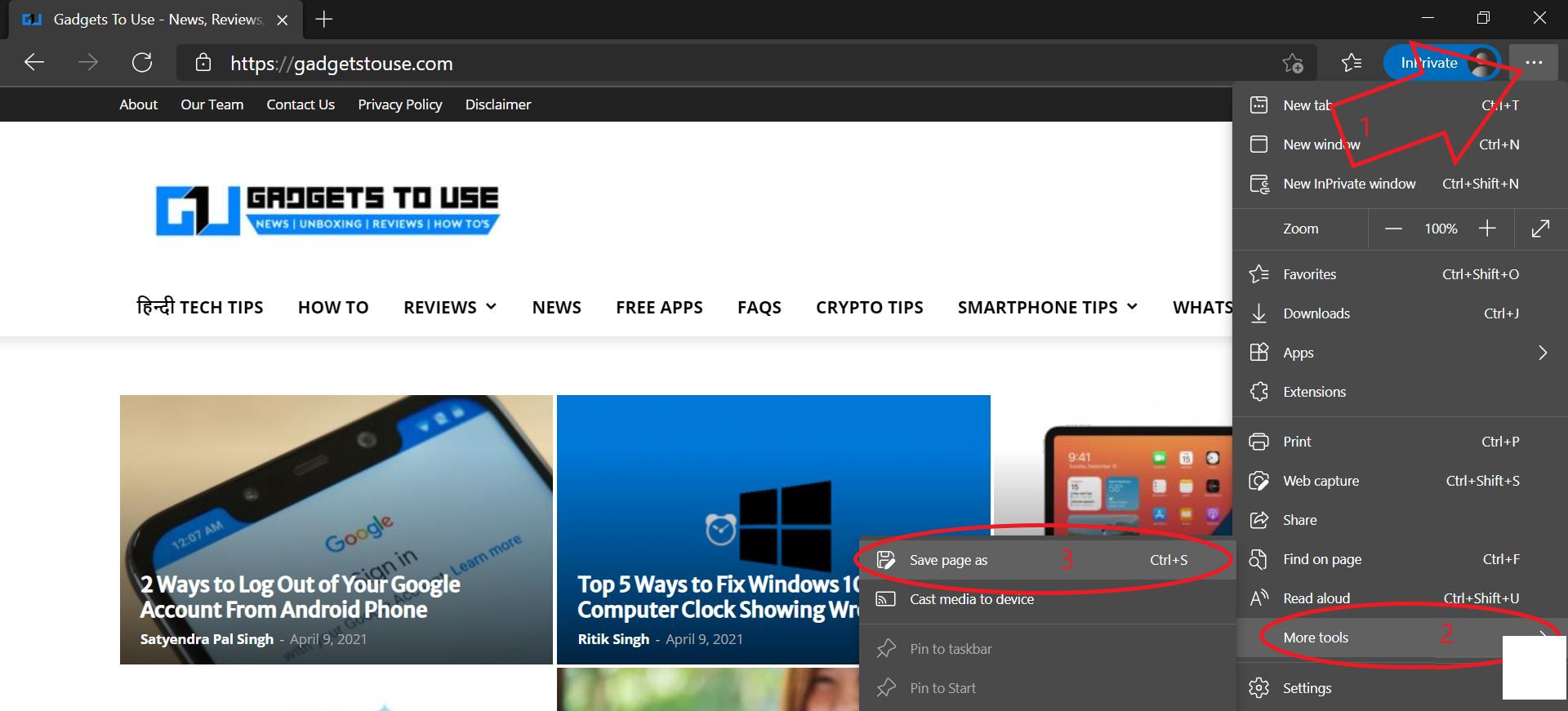

或者,您可以按键盘上的Ctrl + S并点击保存按钮。这样做将完整保存网页在您的电脑上。您可以在浏览器中随时打开HTML文件进行离线阅读。
Ctrl + S保存2. 使用浏览器扩展程序
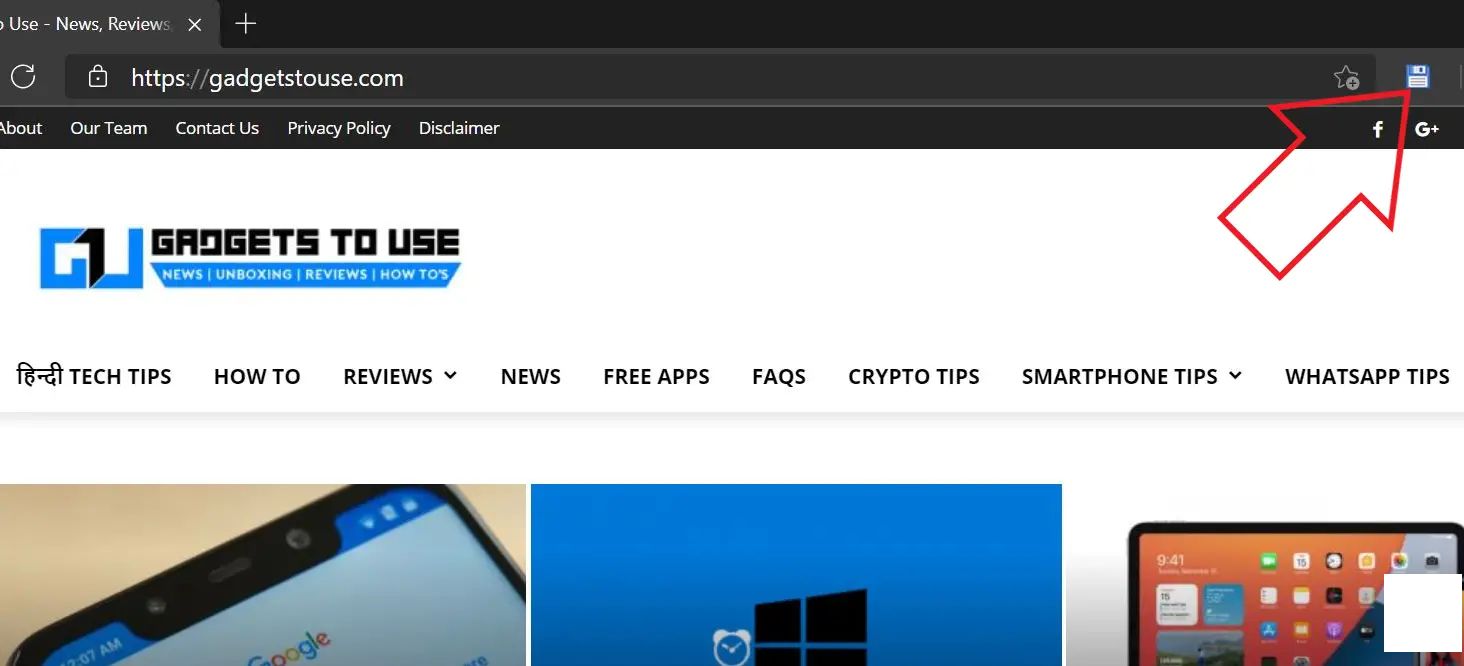
市场上有很多扩展程序可以让你在电脑上下载和保存网页。下面,我们提到了几个在Google Chrome、Microsoft Edge、Brave和其他Chromium浏览器上工作的扩展程序。
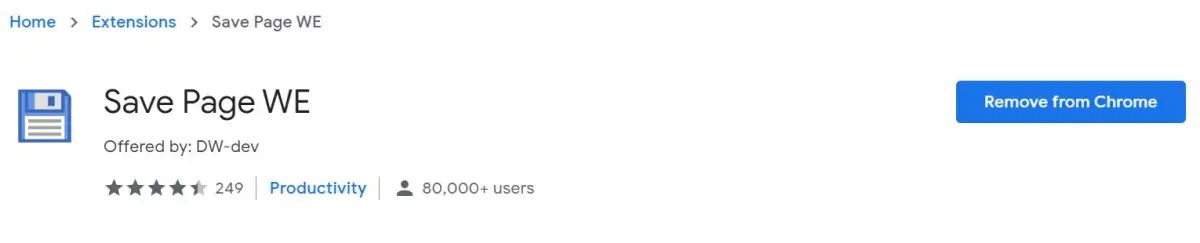
使用Save Page WE,您可以将完整的网页(如显示)保存为PC上的HTML文件,可以在任何浏览器中打开。安装后,您可以直接点击工具栏上的扩展图标来立即下载和保存您正在浏览的网页。
它还有一些实用的自动化选项,包括‘保存页面后关闭标签’,‘在保存之前加载数据懒加载内容’,等等。
SingleFile

SingleFile是一个类似的扩展程序,只需一键即可将完整的网页(包括内容和图片)保存到单个HTML文件中。您只需要等待页面完全加载,然后点击扩展工具栏上的SingleFile图标即可处理并保存页面。
此外,它还提供了注释页面的选项,并且可以自动保存网页,非常适合想要下载多个网页的人。
3. 将网页保存为PDF
几乎所有的主流网络浏览器,包括Chrome、Edge、Brave和Firefox,都允许您将网页保存为PDF文件在电脑、安卓手机和iPhone上。如果您想知道如何操作,请按照以下步骤进行:
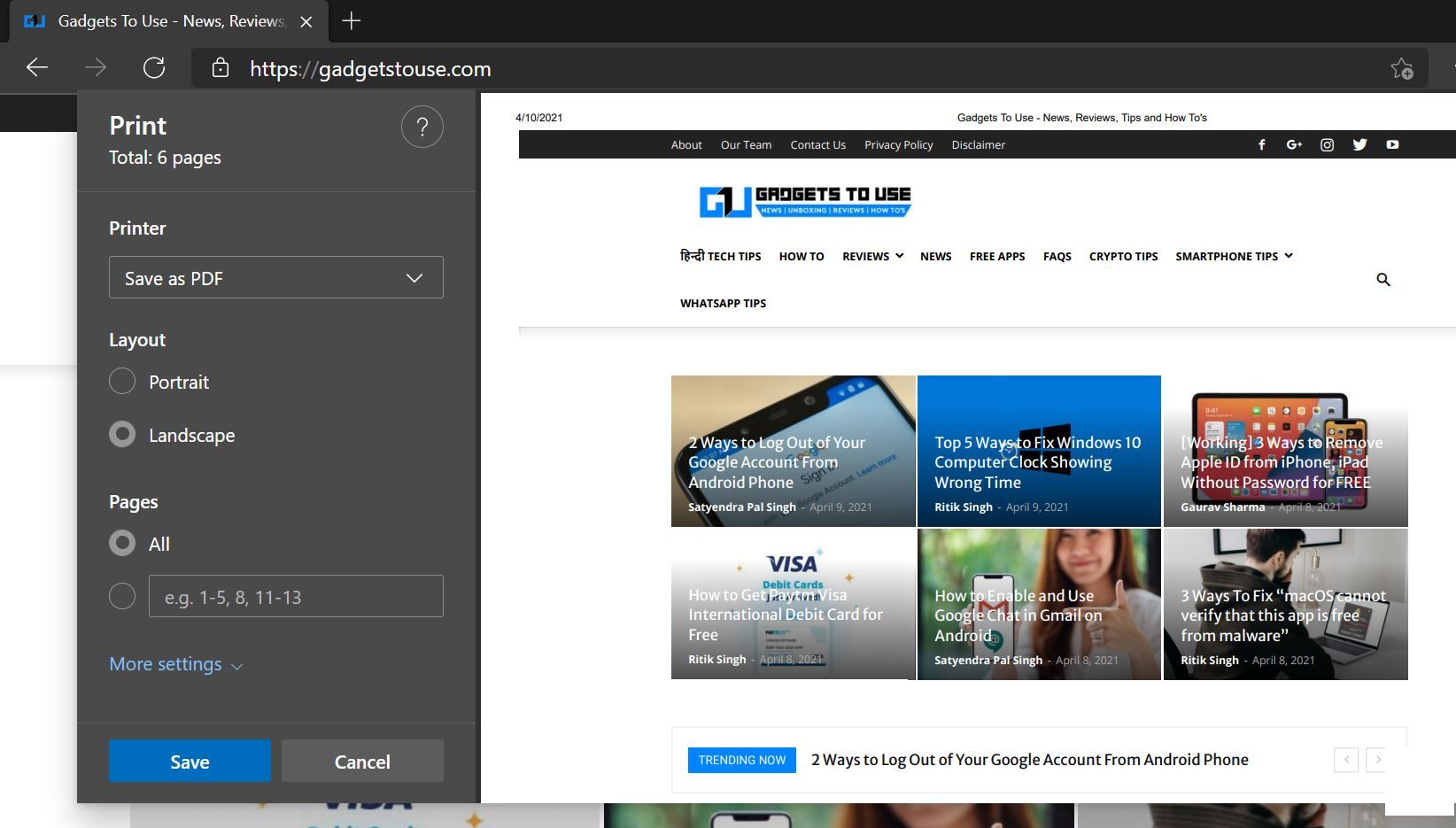
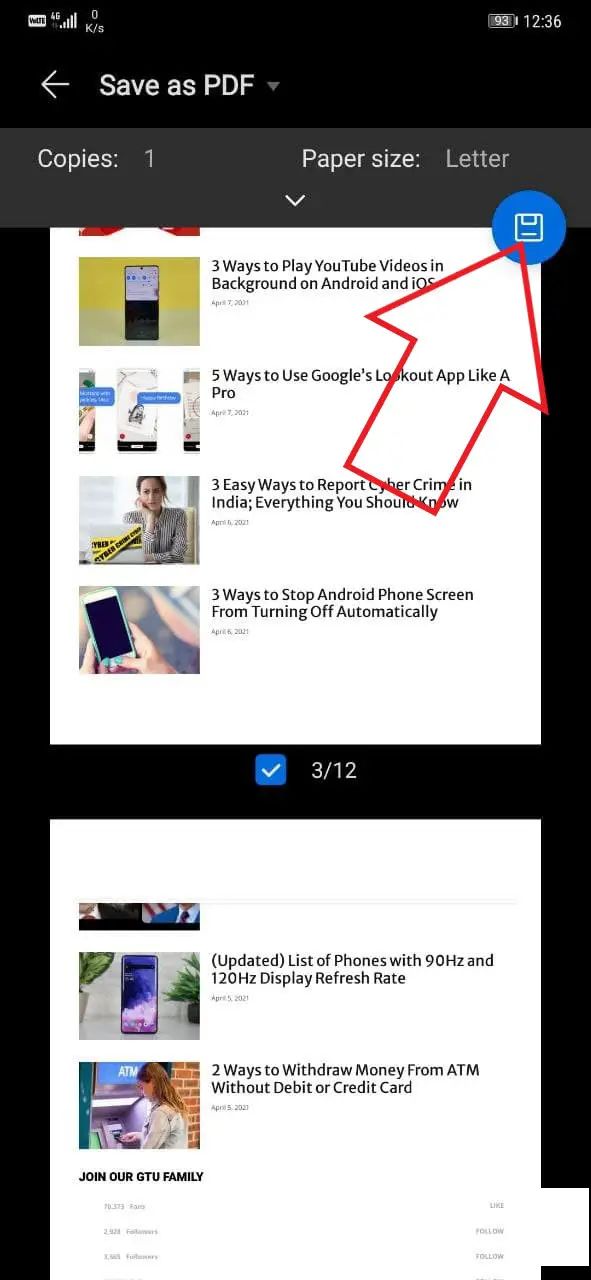
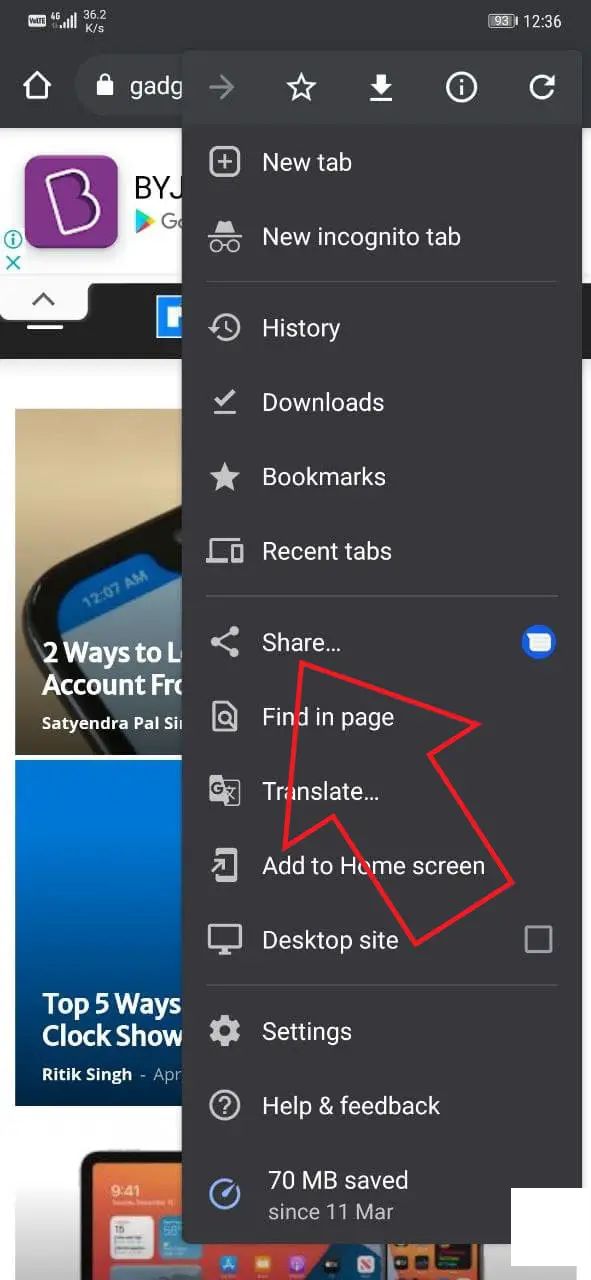
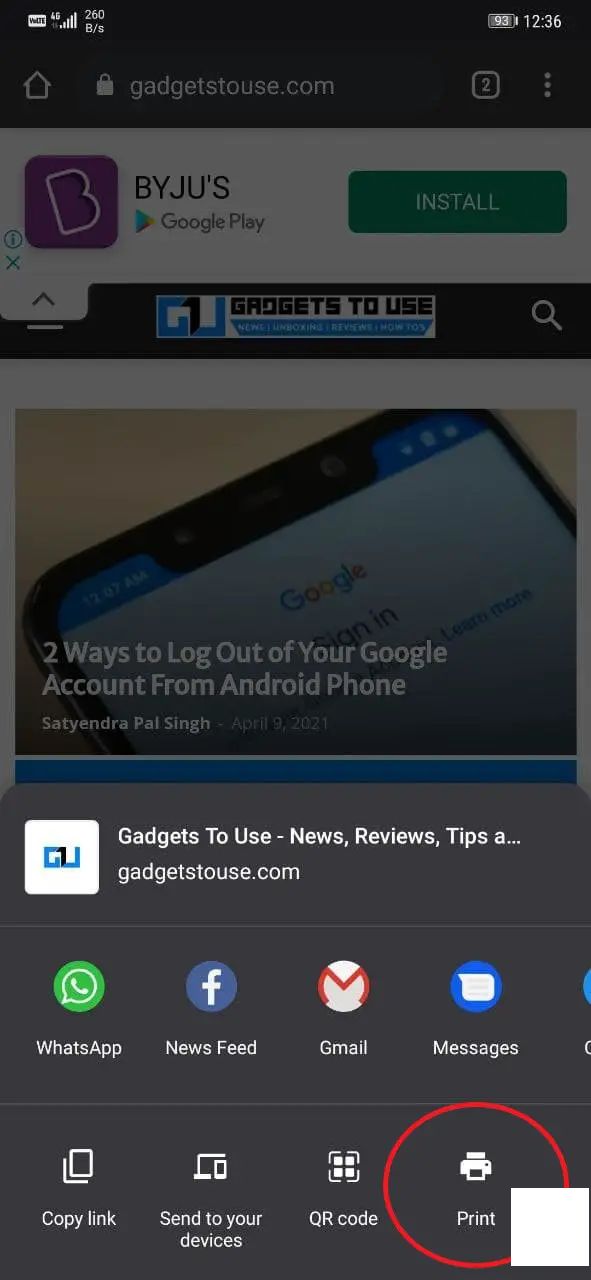
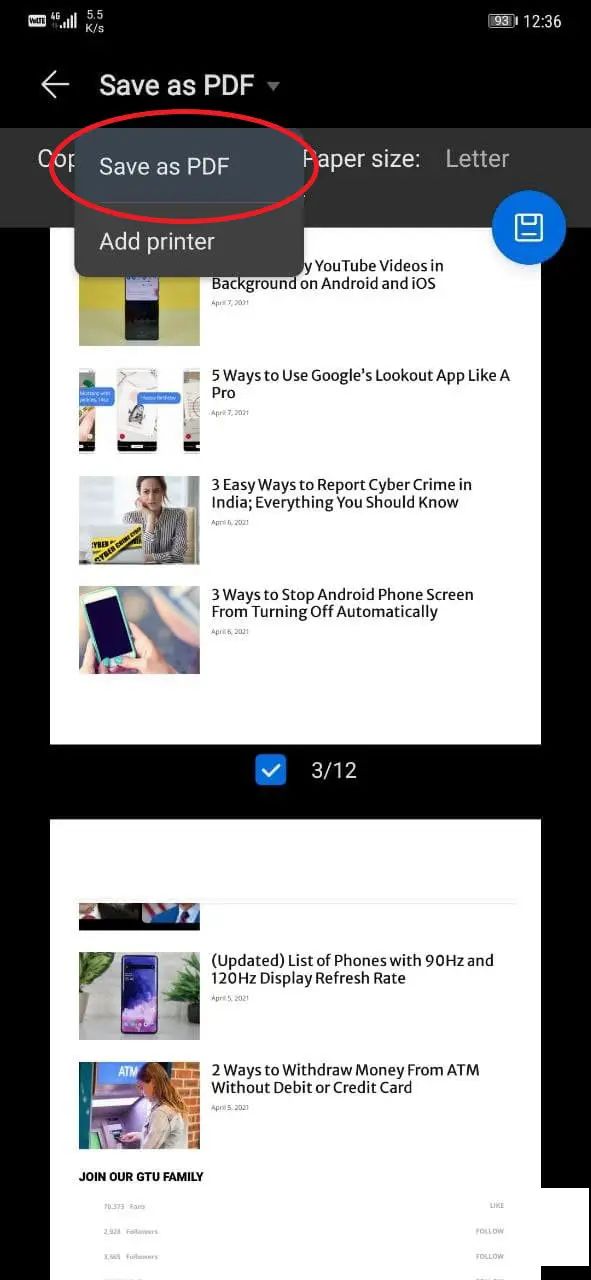

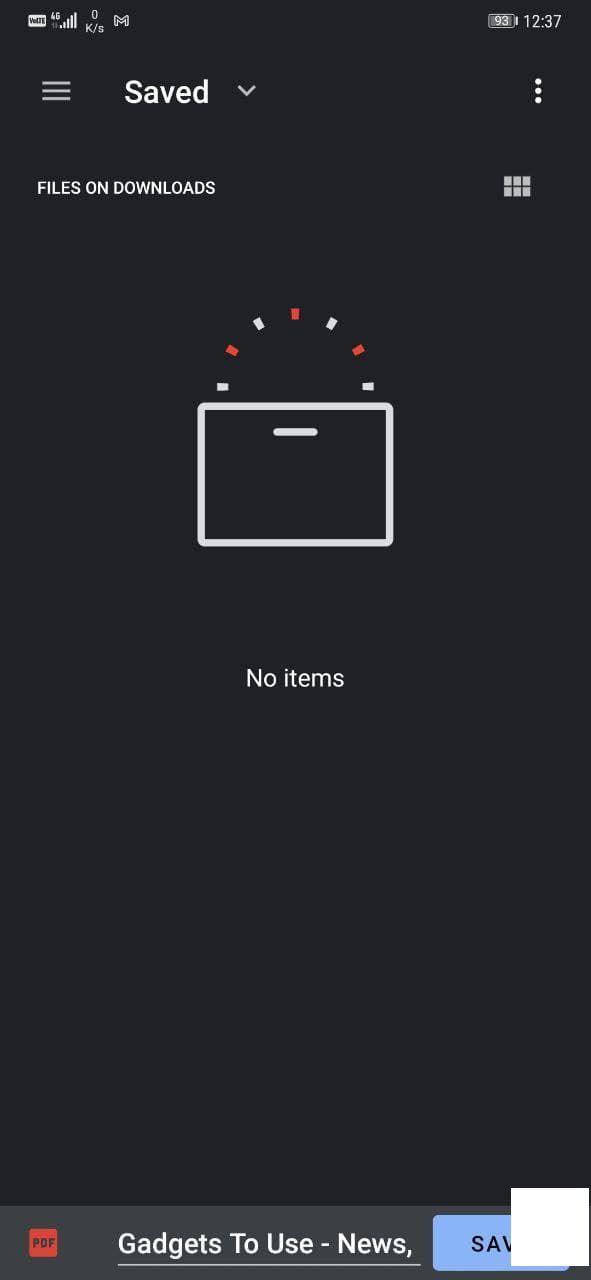
4. 在线网站下载器
有多个网站允许您将完整的网站下载并保存为PDF文件在您的手机或电脑上。下面我们列举了一些免费使用的选项。
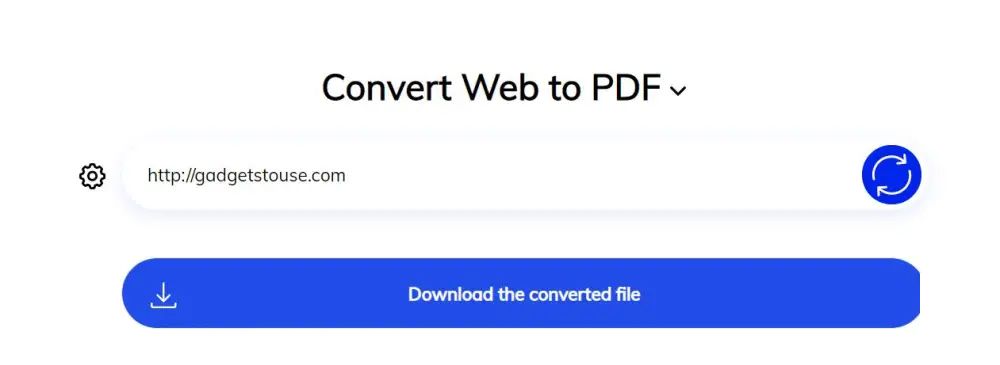
Web2PDFConvert可以在几秒钟内将网页转换为PDF。您只需访问网站,输入网页URL,然后按回车键。
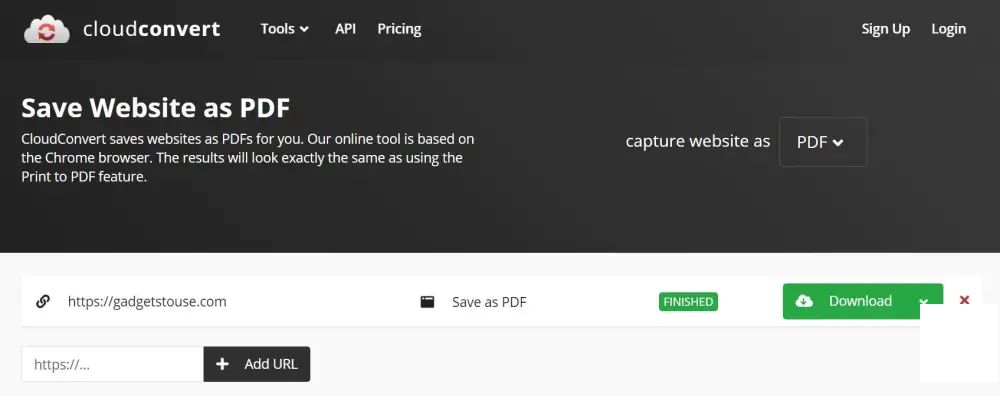
CloudConvert的工作方式与此类似,它允许您将网站转换为PDF。您还可以选择将网页保存为图片(JPG,PNG)。
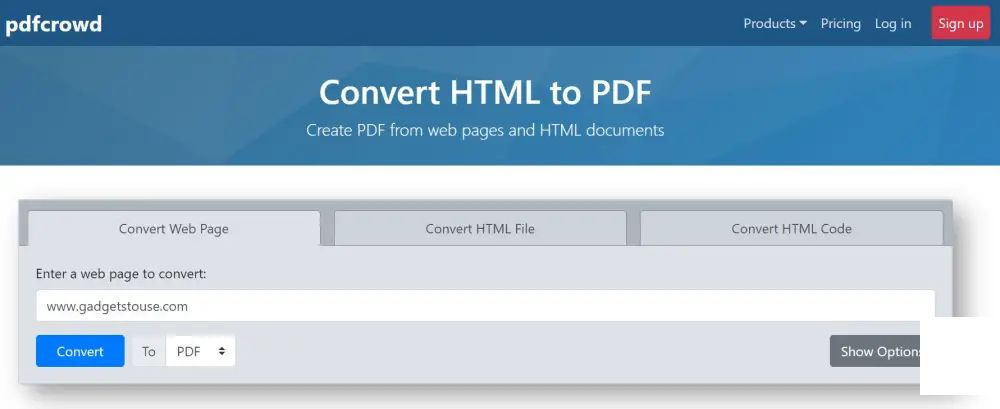
如果您需要更多选项,您还可以尝试PDFCrowd,它允许您将网页转换为包括PDF、JPG、PNG、GIF、TIFF和WEBP在内的更多格式。您还可以使用它将现有的HTML格式的网页转换为PDF或其他格式。
5. 在安卓Chrome中下载网页
Chrome安卓版提供了方便的方法来下载网页以便离线阅读。您可以使用以下步骤在您的手机上使用它。

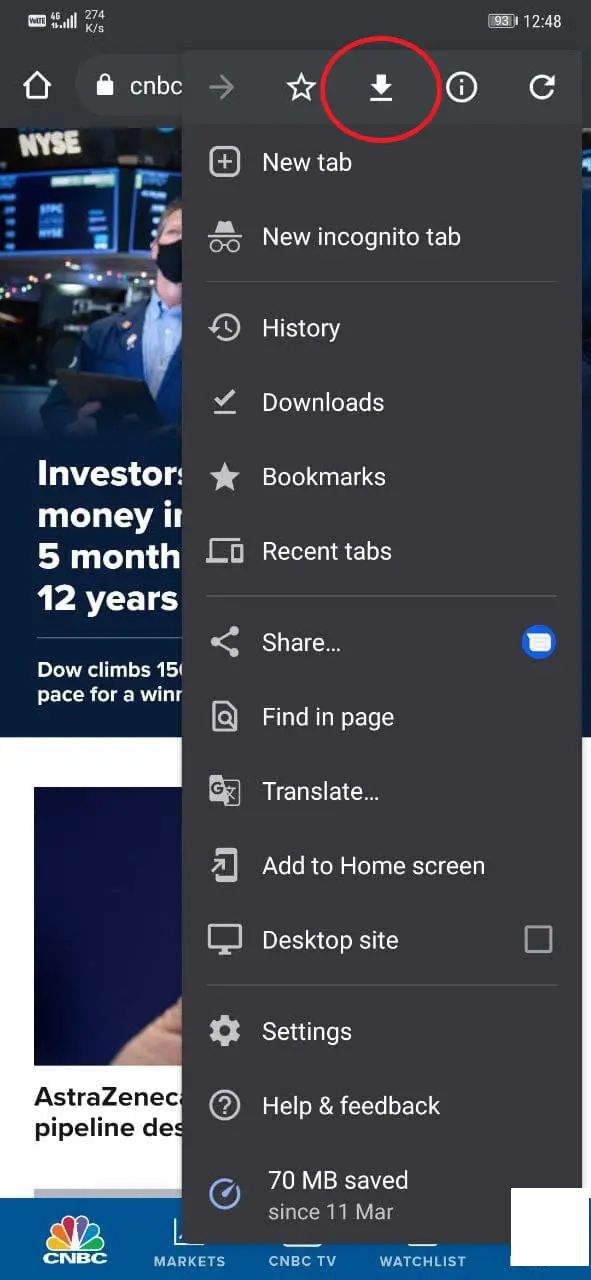
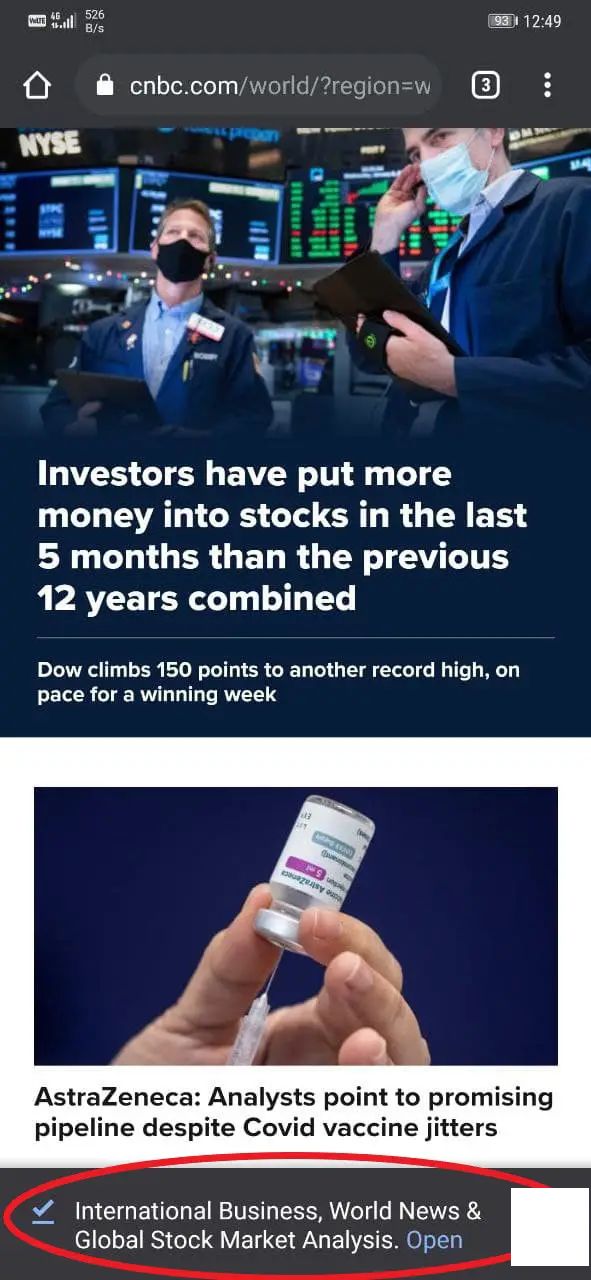
就是这样。文章或网页现在已经下载。您可以在Chrome的下载部分中随时阅读。
6. 使用“稍后读”应用保存网页
市场上有多款跨平台“稍后读”服务,如Pocket、Instapaper、PaperSpan等。您可以使用这些服务保存网页,然后在离线时阅读。
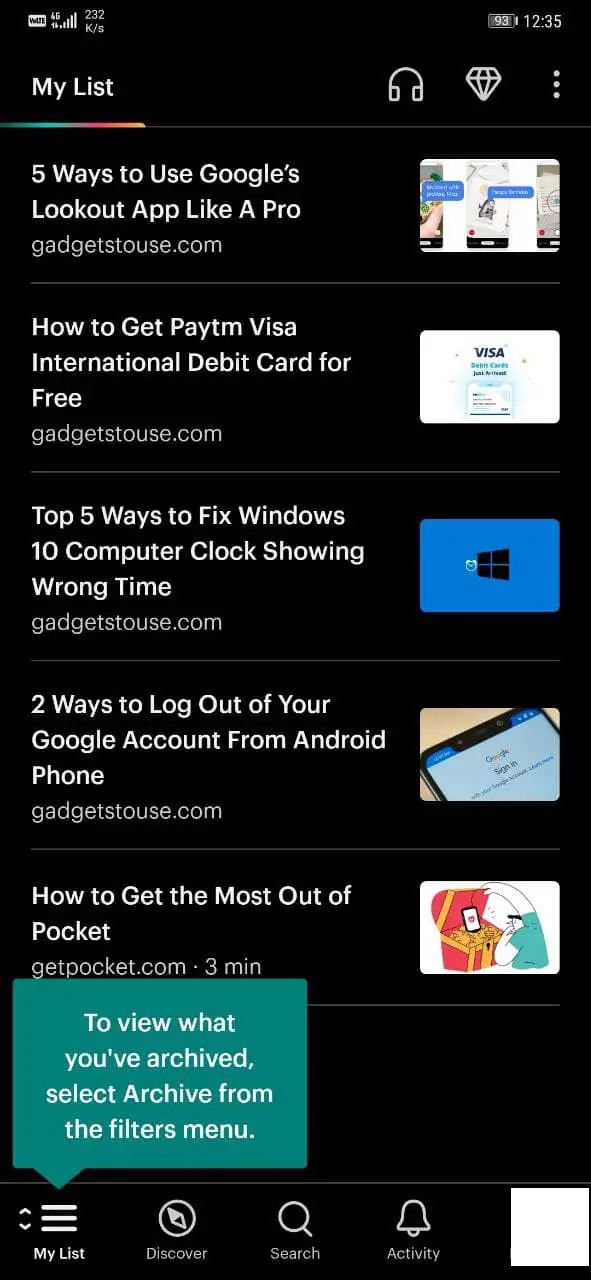
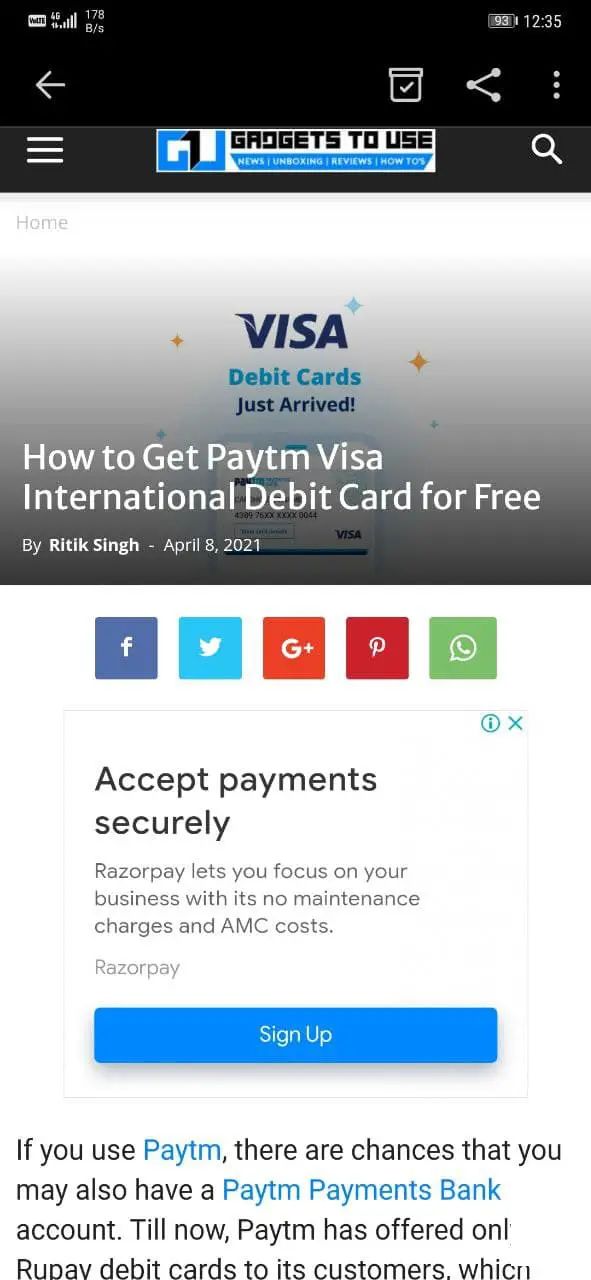

例如,您可以在安卓和iPhone上使用Pocket应用。它还通过所有主要浏览器的扩展插件在网络上工作。在手机上,您可以直接通过分享选项将文章保存到Pocket。在PC上,您可以点击扩展图标并点击“保存到Pocket”。
您在Pocket中保存的所有文章都将保留在保存文章列表中。然后您可以稍后回来阅读这些文章。
下载链接:
下载链接:总结——下载网站页面(网页)离线查看
这些是一些下载完整网页以便离线查看的便捷方法。我们提到了不同的方法来保存网页为HTML、PDF或图片在您的手机或电脑上。请尝试它们,并告诉我哪个在下面的评论中是最棒的。


